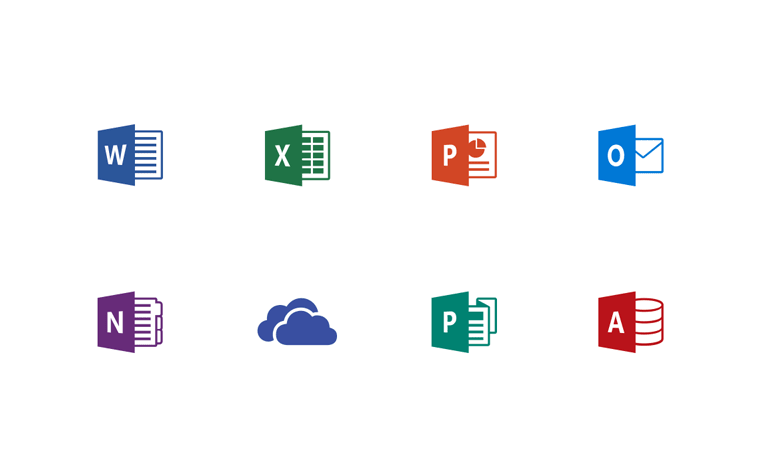
Office for Macにはいくつかの種類がありますが、それらの違いがわからない場合があり、購入するバージョンを知りたい場合があります。
これらの方々のために、Office for Macのバージョンとインストール方法を紹介します。

目次
Office for Mac各のバージョンの違い
Office for Macのバージョンは、古い方から順に、Office for Mac 2011、Office 365 、Office for Mac 2016及び最新の Office for Mac 2019があります。
Office for Mac 2011
パッケージ版Office for Mac 2011は、Office Home & Student 2011 for MacとOffice Home & Business 2011 for Macの二つの種類があります。
注:Office for Mac 2011のサポートは終了しました。
サポートが終了すると、セキュリティ更新プログラムが利用できなくなるため、情報漏えいやビジネスの停止などの脆弱性が常に公発生します。
Office for Mac 2011をまだ使用しているユーザーは、最新バージョンへの移行を検討する必要があります。
Office for Mac 2016とOffice 365 の違い
Office for Mac 2016とOffice 365の違いは、主に課金方法と機能です。
1.課金方法による違い
Office for Mac 2016は買い切り版であり、サポートが終了するまで追加の費用は発生しません(サポートの終了は2025です)。 約30,000〜60,000円で販売されています。 (価格はプランによって異なります。)
Office 365は、月単位または年単位で契約に署名し、月単位または年単位で支払うことができるサブスクリプションベースのオフィスです。 ただし、月額約1,000円、年額約13,000円です。 (プランによって若干異なる場合があります。)
Office for Mac 2016のパッケージバージョンを30,000円で購入すると10年間使用できますが、Office 365を購入して10年間使用すると、価格は130,000円になります。
価格の面では、Office for Mac 2016はお得です。
2.機能による違い
Office 2016は、Windows版であれば2台のWindowsパソコン、Mac版であれば2台のMacにインストールできます。Microsoft社のオンラインストレージ「OneDrive」を15GB使用できるようになります。
Office 365では、1ユーザーは最大15デバイスまで最新版の Office をインストールできる他、スマートフォン、タブレット向けの Office アプリ、1TバイトのOneDrive、Skype の無料通話サービスなどが利用できます。(マルチデバイス対応)
機能に関しては、Office 365の方が優れています。
OfficeをMacでインストールする方法
1. [マイアカウント]ページから開始し、[マイアカウント]ページで[インストール]をクリックしてインストーラーを実行し、ダウンロードを開始します。


2.ダウンロードフォルダーの「Office.pkg」ファイルを開きます。

3. [続ける]をクリックします。

4. [使用許諾契約を読む]をクリックし、同意する場合は[同意する]をクリックします。

5.インストールの種類を確認し、「インストール」 をクリックしてください。
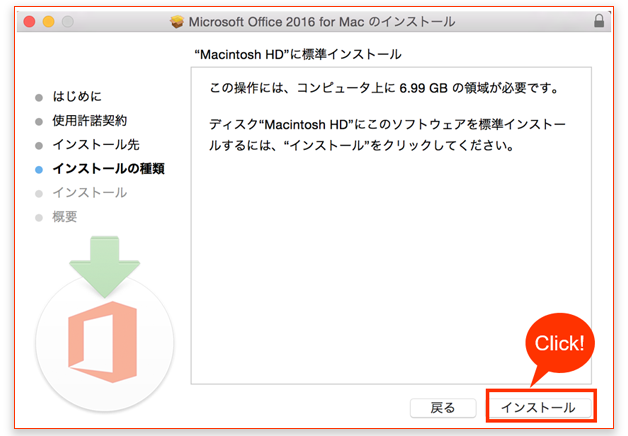
6. PCのユーザー名とパスワードを入力し、「ソフトウェアのインストール」をクリックします。

7.インストールが完了したことを確認して、[閉じる]をクリックします。
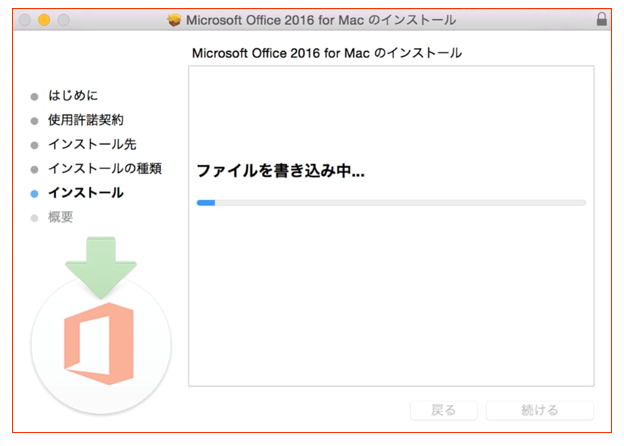
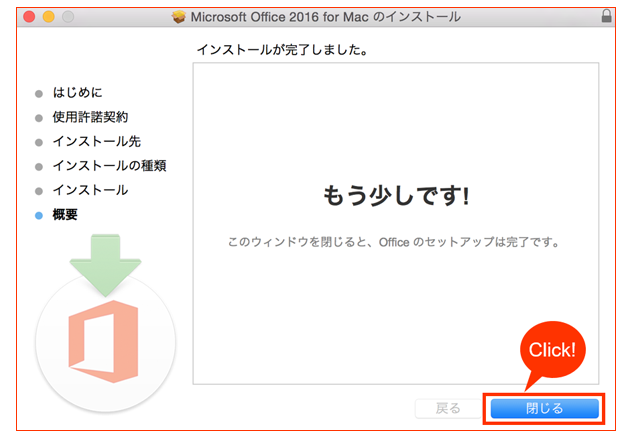
これで、Office for Macのインストールが完了しました。
合わせて読みたい!Officeに関する記事一覧










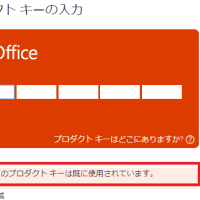




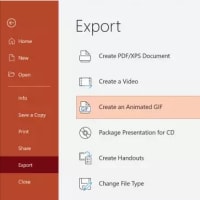
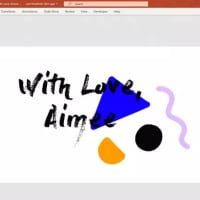



※コメント投稿者のブログIDはブログ作成者のみに通知されます